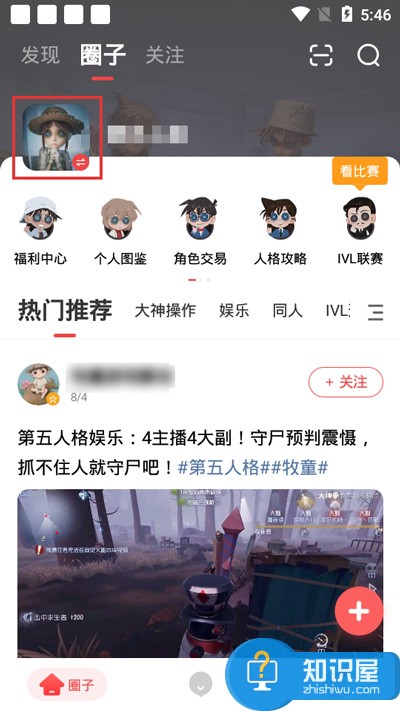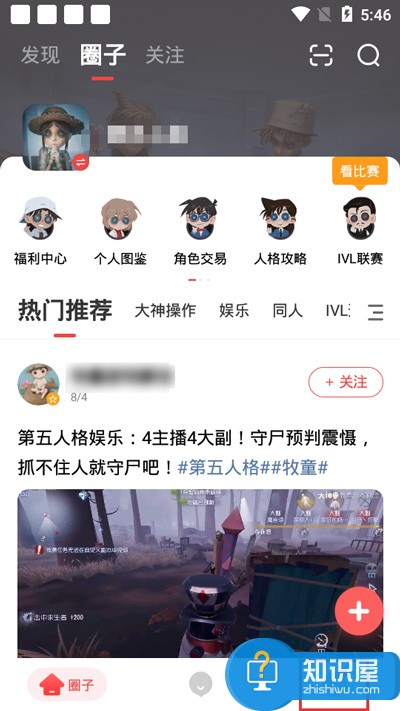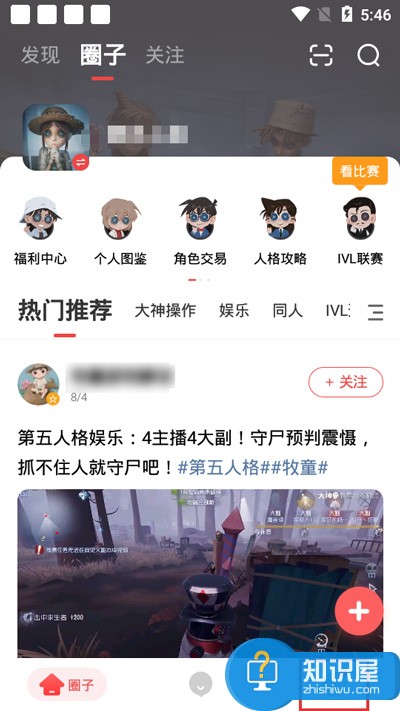Snapseed的蒙版功能使用技巧介绍,秒变大神
发布时间:2017-05-12 17:43:36作者:知识屋
Snapseed((指划修图)是一款功能强大的、专业的拍照、修图软件,拥有新颖的交互设计、强悍的修图功能以及大量优质的特效滤镜,深受用户欢迎。今天小编给大家整理了一些Snapseed常用的小技巧,希望对大家有帮助。
Snapseed软件简单介绍
Snapseed的界面简单,功能分两类:工具和滤镜。
工具是对照片参数(色彩、透视等)进行调节。
滤镜就是一些APP自带效果了。
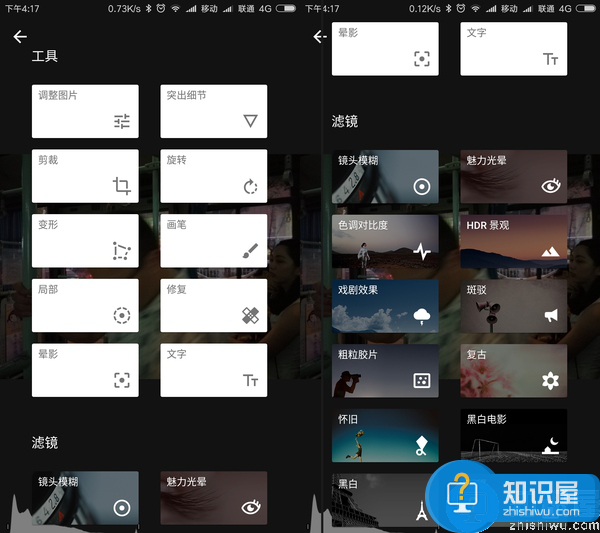
Snapseed蒙版功能介绍
Snapseed的蒙版比较隐蔽,用案例来说明。(想知道还有哪些专业的图片编辑处理软件,可前往wmzhe.com)
先打开一张图片,加一个黑白滤镜。

然后右上角有个1,选择之后,再点击下方出现的黑白,调出蒙版。
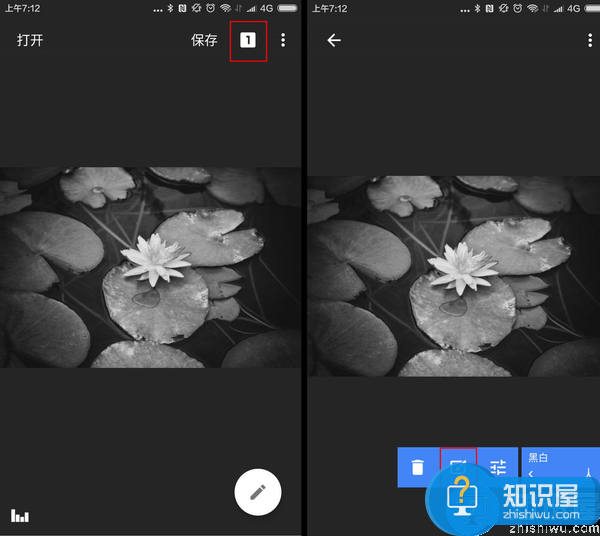
再把中间的荷花擦出来,最后就是右边的效果。
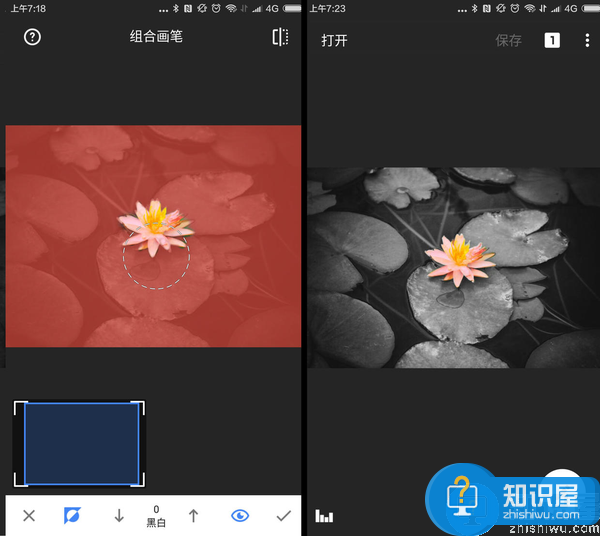
当然其他滤镜也是相同操作,你还可以有很多其他玩法,比如这些:

这是Snapseed蒙版最基础的运用,我们还可以结合滤镜来使用。
比如这张照片,当时在外滩随手拍的,看上去很糟糕。

通过Snapseed的处理后,可以变成这样,相对而言,好了很多。

操作不复杂呢,这类型照片其实都是有套路存在,可以都这么处理。
先在Snapseed中打开照片,然后调整构图。
因为拍的时候人多,所以用了仰拍,在这里需要使用变形工具调节回来。
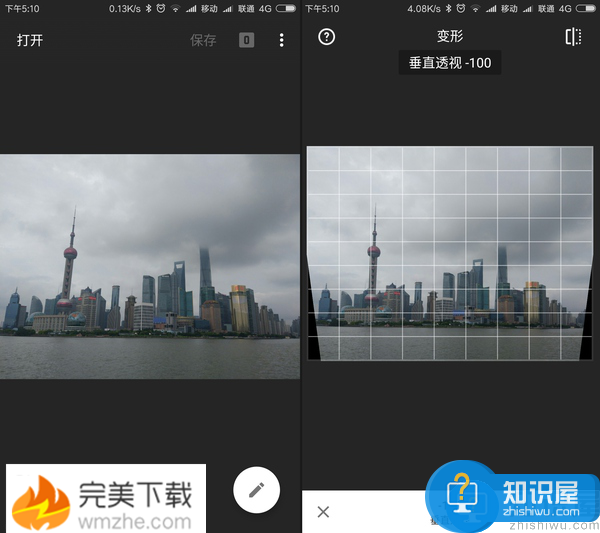
如果觉得不够可以再调节一次,每张照片都不相同,具体要视情况而定。
然后对照片进行整体调节。可以增加一些饱和度,冷色调,减少高光等,使得照片看上去更通透。
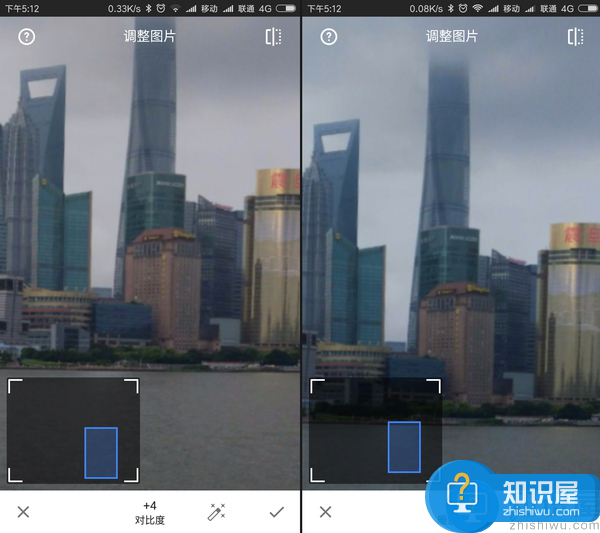
然后增加锐化,使建筑物的边缘更加清晰。
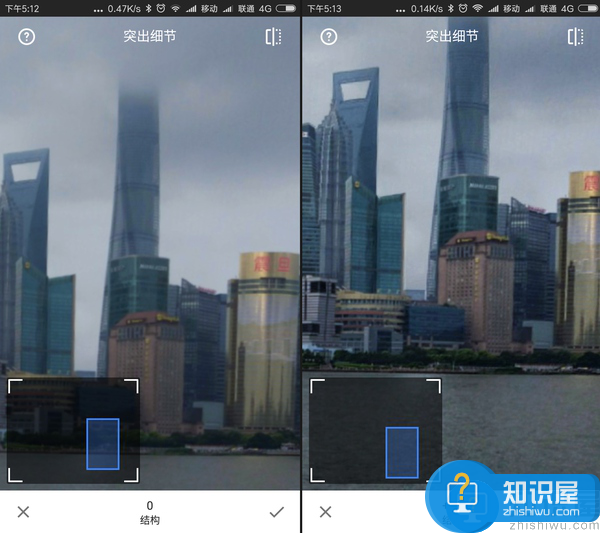
锐化需要视情况添加,不能加太多,否则会导致画面十分凌乱。
在滤镜选择色调对比度,调节参数,然后再添加魅力光晕,得到右边的效果。
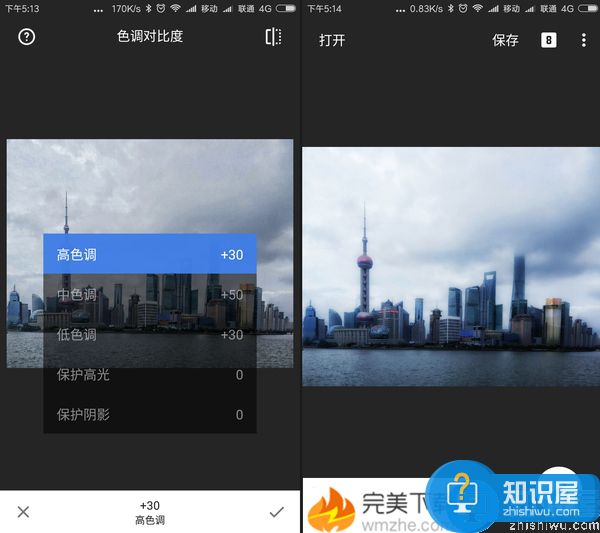
接下来我们就要使用蒙版来进行细微的调节了,因为色调对比度的目的是为了让建筑更加清晰,而魅力光晕则是让云层更加好看。
调出蒙版界面,擦出建筑部分,让色调对比度只对这部分产生效果。
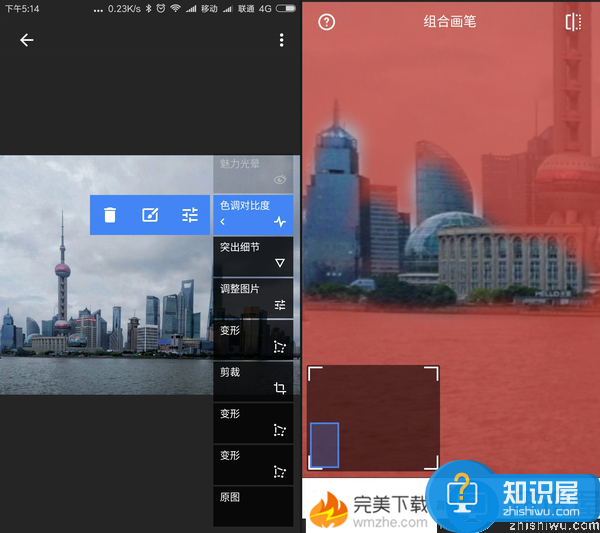
需要放大调节,越精细越好。
相关知识
软件推荐
更多 >-
1
 一寸照片的尺寸是多少像素?一寸照片规格排版教程
一寸照片的尺寸是多少像素?一寸照片规格排版教程2016-05-30
-
2
新浪秒拍视频怎么下载?秒拍视频下载的方法教程
-
3
监控怎么安装?网络监控摄像头安装图文教程
-
4
电脑待机时间怎么设置 电脑没多久就进入待机状态
-
5
农行网银K宝密码忘了怎么办?农行网银K宝密码忘了的解决方法
-
6
手机淘宝怎么修改评价 手机淘宝修改评价方法
-
7
支付宝钱包、微信和手机QQ红包怎么用?为手机充话费、淘宝购物、买电影票
-
8
不认识的字怎么查,教你怎样查不认识的字
-
9
如何用QQ音乐下载歌到内存卡里面
-
10
2015年度哪款浏览器好用? 2015年上半年浏览器评测排行榜!